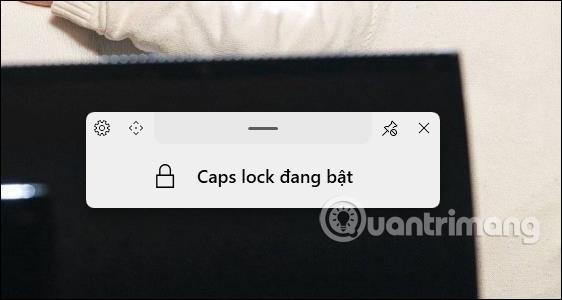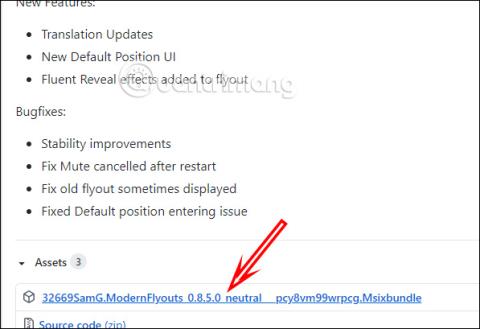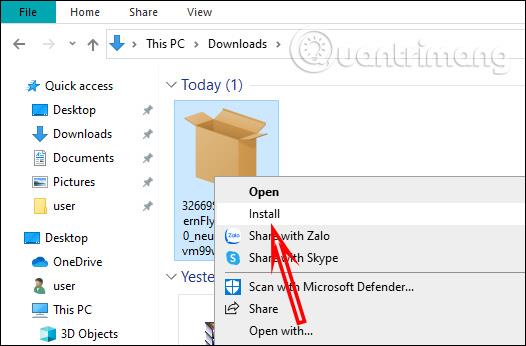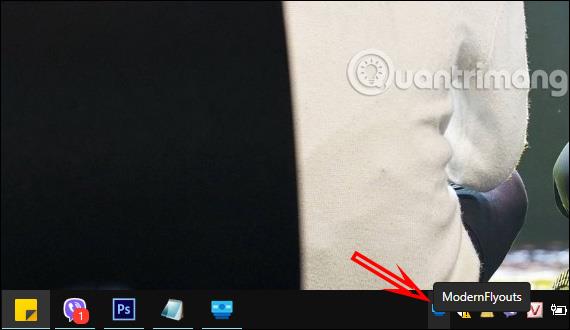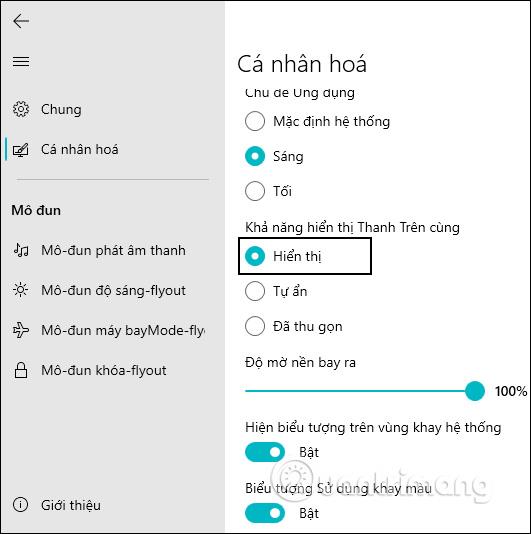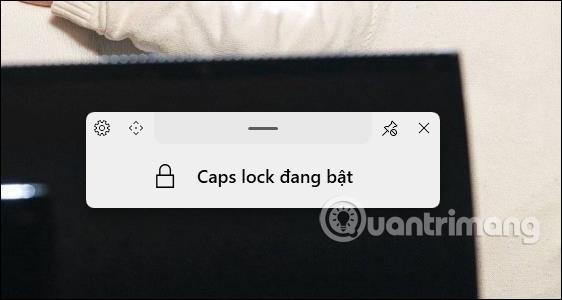ModernFlyouts tólið mun breyta viðmóti aðlögunarstikanna á Windows 10 eins og viðmótinu til að stilla hljóðstyrk, birtustig og lyklaborðsham (Numlock, Capslock, Scrolllock). Þá hefur stillingarstikan nokkra viðbótarmöguleika eins og að námundun, breyta viðmóti fyrir dökkan bakgrunn... Eins og er eru margir hugbúnaðar eða forrit sem styðja að breyta Windows 10 tölvuviðmótinu , en flestir eru að breyta þema á skjánum. , eða breyttu Start valmyndinni eða við getum strax notað tiltæka Windows 10 tölvuviðmótsbreytingareiginleika. Með ModernFlyouts munum við einbeita okkur að því að breyta viðmóti aðlögunarstikanna á kerfinu. Greinin hér að neðan mun leiðbeina þér hvernig á að nota ModernFlyouts tólið.
Leiðbeiningar um notkun ModernFlyouts til að breyta viðmótinu
Skref 1:
Þú halar niður ModernFlyouts tólinu af hlekknum hér að neðan og smellir svo á Sækja til að hlaða niður hugbúnaðinum í tækið þitt eins og sýnt er hér að neðan.
https://github.com/ModernFlyouts-Community/ModernFlyouts/releases
Næst skaltu hægrismella á niðurhalaða skrá og smella á Setja upp til að setja upp tólið. Smelltu síðan á Setja upp hnappinn til að halda áfram uppsetningarferlinu.
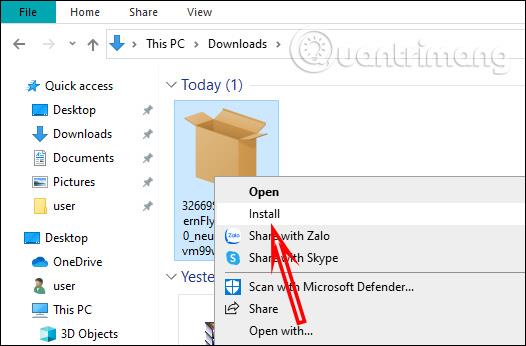
Skref 2:
Smelltu á verkfæratáknið neðst á verkefnastikunni til að opna viðmótið.
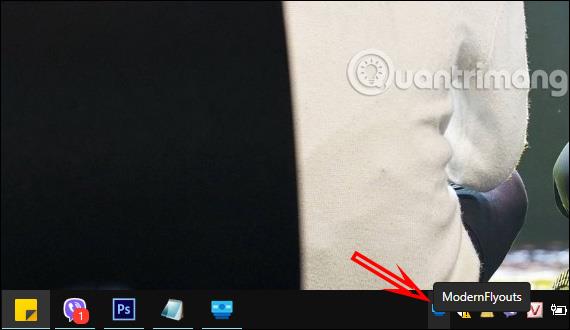
Í þessu viðmóti, smelltu á Almennt og skoðaðu síðan til hægri til að finna tungumálahlutann til að skipta aftur yfir í víetnömskt tungumál . Smelltu síðan aftur á verkfæratáknið á verkefnastikunni, hægrismelltu, veldu Hætta til að hætta við verkfærið og endurræstu til að breytingarnar verði notaðar.
Skref 3:
Viðmót ModernFlyouts hefur verið breytt í víetnamska. Hér getur þú breytt viðmótinu í sérstillingarhlutanum eins og að breyta dökkum bakgrunni til að lýsa upp viðmóti aðlögunarstikanna...
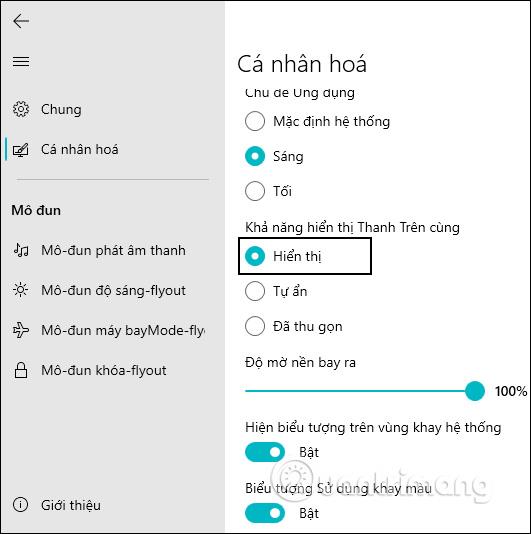
Skref 4:
Ef þú ferð yfir í Modules hlutann muntu sjá möguleikann á að kveikja og slökkva á stillingarstikunum.
Skref 5:
Opnaðu nú aðlögunarstikuna þar sem tólið styður að breyta viðmótinu, til dæmis með Caps Lock takkastillingarviðmótinu eins og sýnt er hér að neðan. Til að lágmarka upplýsingaskjáinn, smelltu á Pin táknið.